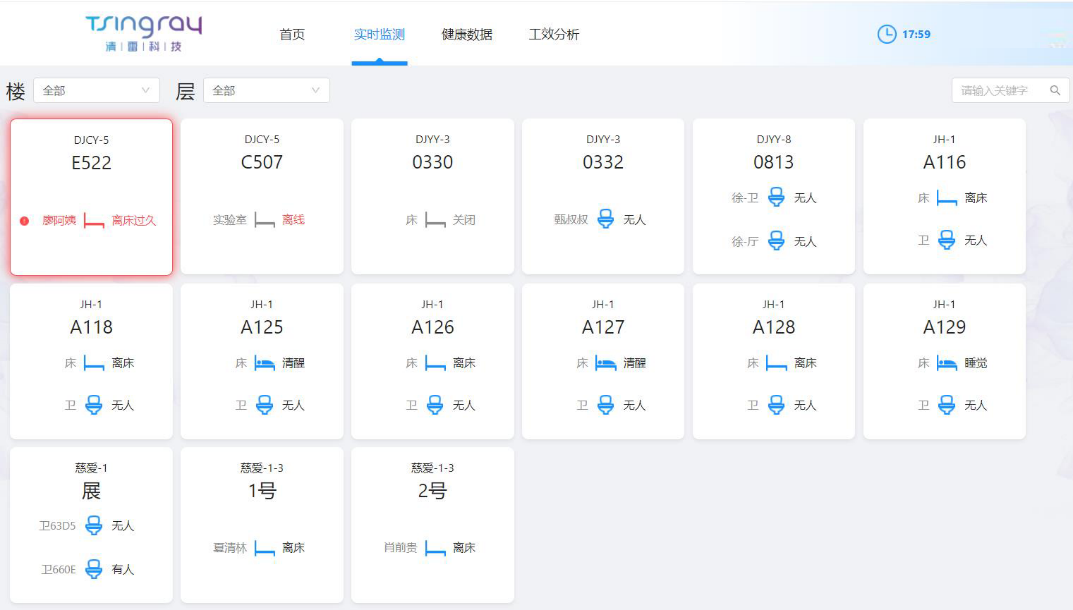premiere怎么调整字幕位置?premiere字幕制作方法
来源: IT百科
•
2022-08-23 15:59:29
最近很多伙伴表示,自己还不熟悉premiere怎样调整字幕的位置操作,为了让大伙方便入手操作,这里小编专门分享了关于premiere调整字幕的位置的具体方法,有需要的朋友不要错过哦。
premiere调整字幕的位置的具体方法
1、打开premiere软件,
2、打开之后,先新建一个项目才能进入基本操作界面。进入界面之后,先进行素材的导入,点击导入或从文件浏览器查找或者拖拽都可以将素材导入。
3、导入将素材拖拽到轨道上,新建一个序列,然后点击新建-旧版标题,可以增加一个字幕。
4、接下来会弹出旧版标题的字幕设置,可以改变字幕大小的宽高尺寸,像素以及字幕的名称,方便识别。
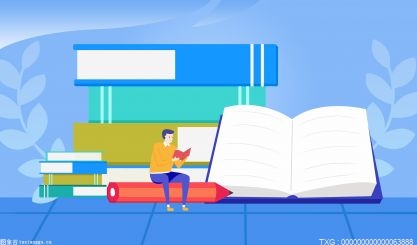
5、接下来会弹出字幕的编辑框,编辑框中,可以预览序列轨道中正在播放的画面,因此可以根据画面输入和移动文字的位置。
6、在这个窗口中,可以任意设置很多参数,包括改变字体,进行格式对齐,文字间距,颜色等等。
7、接下来直接关闭该界面即可。这时以看到序列上并没有显示字幕,而在项目的管理器中有字幕文件,我们将其拖拽到序列上即可。
8、若觉得字幕的显示什么地方还不满意,则直接双击字幕文件进行修改即可。